如何格式化 Windows 7 電腦 ▷➡️
Tecnobits - 校園指南 - 如何格式化 Windows 7 PC
在計算領域,格式化計算機是我們必須執行的最重要和最重複的任務之一,以維護我們的計算機 OS 在最佳條件下。當談到格式化 Windows 7 PC 時,有不同的方法和工具可以讓我們有效地執行此過程。在這篇文章中,我們將探討 步步 如何格式化 Windows 7 PC,重點介紹成功格式化所需的技術注意事項和建議。如果您想升級 你的作業系統 或者您只是想從頭開始,本文將為您提供執行格式化所需的指南 有效率的 並且沒有遇到任何挫折。
1. 為什麼格式化 Windows 7 PC 很重要?
許多Windows 7用戶想知道是否有必要格式化他們的電腦,答案是肯定的。 格式化 Windows 7 電腦很重要,原因有幾個。首先,格式化電腦可以顯著提高其效能和速度。 隨著時間的推移,臨時檔案、不必要的程式和累積的錯誤會減慢作業系統的速度,並導致 PC 變得緩慢且低效。 格式化電腦會刪除所有這些檔案和錯誤,讓作業系統運作得更流暢、更快。
格式化 Windows 7 PC 的另一個重要原因是為了解決穩定性問題和系統錯誤。 有時,電腦可能會遇到崩潰、意外重新啟動或某些程式出現問題的情況。 這些問題可能是由檔案損壞或軟體不相容引起的。 格式化電腦會刪除所有有問題的檔案和程序,這可以解決這些問題並使系統更加穩定可靠。
此外,格式化 Windows 7 PC 是良好的安全做法。格式化電腦會刪除電腦上儲存的所有個人資料和檔案。 硬盤,這可以防止未經授權的人存取它們。系統中可能存在的惡意軟體或病毒威脅也被消除。格式化電腦後,您可以執行作業系統的全新安裝,並僅重新安裝必要的程式和文件,從而提供安全、乾淨的工作基礎。
2. 格式化 Windows 7 PC 的先決條件
在格式化 Windows 7 電腦之前,請務必記住一些先決條件,以確保流程成功。 以下是要遵循的步驟:
備份重要文件:在開始格式化之前,必須備份對使用者重要的所有資料和檔案。 建議使用外部儲存裝置(例如硬碟或 USB 記憶棒)來複製文件、影像、影片和任何其他相關資訊。
擁有Windows 7安裝碟:要格式化裝有Windows 7的電腦,則需要擁有作業系統安裝磁碟。 這些光碟通常在您購買 Windows 7 授權時提供,也可以使用 Windows 7 ISO 映像和光碟燒錄工具提前建立。 請務必確保您擁有適合您要安裝的 Windows 7 版本的正確安裝光碟。
停用防毒和其他安全程式:開始格式化之前,建議暫時停用所有已安裝的防毒或安全程序 在電腦上。這些程式可能會幹擾格式化過程或在此過程中刪除重要檔案。在繼續格式化之前,您需要確保完全停用所有保護程式。
遵循這些先決條件將確保成功的格式化體驗並最大限度地降低資料遺失的風險。 完成這些步驟後,就可以安全可靠地開始格式化流程。
3. 格式化 Windows 7 PC 的步驟
在開始格式化 Windows 7 PC 之前,備份所有內容非常重要 你的文件 以及重要文件。您可以使用外部磁碟機或使用服務來執行此操作 在雲端 如Dropbox或 谷歌驅動器. 請記住,格式化電腦會刪除其中儲存的所有數據,因此備份非常重要。
完成備份後,下一步就是取得 Windows 7 作業系統的副本。您可以使用原始安裝 DVD 或從 Microsoft 官方網站下載 ISO 映像來完成此操作。 確保您獲得與您擁有的產品金鑰相對應的正確版本的 Windows 7。
準備好作業系統副本後,下一步就是插入安裝 DVD 在電腦上 或掛載 ISO 映像。重新啟動 PC 並確保 BIOS 設定設定為從 DVD 或 USB 驅動器引導(如果從 USB 驅動器上安裝的 ISO 映像進行安裝)。 要進入BIOS設置,通常需要在啟動時按“F2”或“DEL”鍵 電腦的.
獨家內容 - 點擊這裡 在《勇者鬥惡龍 XI S:難以捉摸的時代的迴響》中獲取技能 -4. 在 Windows 7 中開始格式化之前準備系統
開始格式化之前 在Windows 7中,必須進行充分的系統準備以確保過程的成功。以下是您應該遵循的一些關鍵步驟:
步驟1: 備份您的重要文件。 在開始格式化之前,請確保備份所有文件、照片、音樂和任何其他重要文件,以避免無法挽回的資料遺失。
步驟2: 查看系統需求。 驗證您的電腦是否符合成功安裝 Windows 7 的最低硬體和軟體要求。確保您有足夠的磁碟儲存空間、足夠的 RAM 並支援必要的驅動程式。
步驟3: 禁用安全軟體。 在開始格式化之前,請暫時停用任何可能幹擾安裝程序的防毒、防火牆或反間諜軟體。 這將有助於避免衝突並確保 Windows 7 的成功安裝。
5. 如何在格式化 Windows 7 PC 之前建立備份
在格式化 Windows 7 PC 之前,必須建立檔案和設定的備份以避免資料遺失。 請依照以下步驟對系統進行完整備份:
選擇重要文件: 確定要儲存的文件和資料夾。 您可以包含文件、圖像、影片、電子郵件和任何其他有價值的資訊。
使用原生工具: Windows 7 提供了一個名為「備份和還原」的內建工具,可以簡化這個過程。 按一下“開始”按鈕,然後在搜尋框中鍵入“備份”以找到它。
建立系統鏡像: 系統映像是整個硬碟的精確副本,包括作業系統和設定。 若要建立系統映像,請在「備份和還原」工具中選擇相應的選項。
請務必仔細執行這些步驟,以確保備份成功。 完成備份後,您可以放心地格式化您的 Windows 7 PC,因為您的資料將是安全的並可在以後恢復。
6. 在 Windows 7 中選擇正確的格式化方法
一旦決定使用 Windows 7 作業系統格式化計算機,選擇合適的格式化方法來滿足您的需求非常重要。 下面,我們將向您介紹一些格式選項,並解釋如何選擇最適合您的選項。
1.快速格式化: 如果您想快速擦除硬碟上的所有資料並重新安裝作業系統,此選項是理想的選擇。 快速格式化不會執行徹底的磁碟檢查,因此比完全格式化要快。 但請注意,使用此方法刪除的資料仍然可以恢復。
2、完整格式: 如果您想確保從硬碟中永久刪除所有數據,您應該選擇完全格式化。 此選項對磁碟執行更詳細的掃描,並用隨機資訊覆蓋現有數據,使其難以恢復。 但是,請記住,完全格式化比快速格式化需要更長的時間。
7. 快速格式化與普通格式化Windows 7 中的完全格式化哪個比較好?
快速格式化和完全格式化是在 Windows 7 中執行磁碟格式化的兩種不同選項。儘管這兩種方法各有優缺點,但了解哪種方法最適合您的需求非常重要。
快速格式化是一個更快的選項,因為它只清除檔案分配表,不需要檢查磁碟的每個磁區。 這意味著格式化過程可以在更短的時間內完成,您可以快速再次開始使用該磁碟機。 但是,快速格式化並不能完全刪除舊數據,這可能會導致將來出現效能或安全性問題。
另一方面,完全格式化會檢查和驗證磁碟的每個磁區,這需要較長的格式化時間。 此方法透過在覆蓋每個磁區時完全刪除舊資料來提供更高的安全性。 此外,完全格式化還可讓您識別並修正磁碟上的壞磁區。 但是,此過程可能需要幾個小時,具體取決於磁碟的大小和狀況。
簡而言之,如果您需要快速格式化磁碟機並且不太關心資料安全,那麼快速格式化可能是最好的選擇。另一方面,如果您有時間並希望確保所有舊資料都被完全刪除,那麼完全格式化是您的最佳選擇。請務必記住在格式化任何磁碟機之前備份數據,因為這兩種方法都會刪除所有儲存的資訊。
獨家內容 - 點擊這裡 您可以在線玩 8 球桌球嗎?8. 如何使用Windows 7安裝磁碟格式化PC
要使用 Windows 7 安裝磁碟並格式化您的電腦,您需要執行以下步驟:
1. 將 Windows 7 安裝光碟插入 PC 的 CD/DVD 光碟機並重新啟動系統。 確保將 BIOS 設定為從 CD/DVD 光碟機啟動。 如果您不知道如何執行此操作,請查閱主機板手冊或尋找特定於您的型號的線上教學課程。
2. 系統從安裝磁碟啟動後,將出現Windows 7安裝螢幕,選擇您的首選語言,然後按一下「下一步」。 接下來,按一下「立即安裝」開始安裝程序。
9.修復格式化Windows 7 PC時的常見問題
格式化 Windows 7 電腦可能是一項複雜的任務,但透過正確的步驟和正確的方法,可以解決此過程中出現的常見問題。 以下是可能出現的常見問題的三種解決方案:
1. 從 USB 安裝 Windows 7 時發生錯誤: 如果您在嘗試從 USB 安裝 Windows 7 時遇到困難,可以嘗試以下幾種解決方案。 首先,請確保 USB 已正確格式化為 NTFS 格式,並且有足夠的空間容納所有安裝檔案。 接下來,檢查 PC 的啟動設定是否設定為允許從 USB 裝置啟動。 如果仍然遇到問題,請嘗試使用 Windows 7 媒體建立工具建立相容的安裝 USB。
2.安裝後驅動問題: 格式化並安裝 Windows 7 後,某些裝置的驅動程式可能無法自動安裝或被作業系統辨識。 在這種情況下,更新硬體驅動程式非常重要。 造訪您的電腦或特定裝置製造商的網站並下載最新的驅動程式。 如果仍然遇到問題,您可以嘗試在 Windows 7 裝置管理員中搜尋驅動程式或使用有助於自動識別和更新驅動程式的第三方程式。
3.Windows 7激活問題: 如果您在格式化電腦後啟動 Windows 7 副本時遇到困難,可以嘗試以下幾種解決方案。 首先,確保您使用的是有效且原始的產品金鑰。 檢查您的電腦是否已連接到互聯網,以及您的防火牆或防毒軟體是否未封鎖該連線。 如果您仍然遇到問題,請嘗試按照 Microsoft 提供的說明透過手機啟動 Windows 7。 如果所有解決方案都失敗,您可以聯絡 Microsoft 支援以獲得更多協助。
10. 如何在格式化 Windows 7 PC 後重新安裝驅動程式和程式
格式化 Windows 7 PC 後,必須重新安裝必要的驅動程式和程式才能使其正常運作。 以下是有效執行此任務的步驟:
1. 確定所需的驅動程序: 在開始重新安裝之前,了解所需驅動程式的清單非常重要。 為此,您可以從控制面板存取“裝置管理員”,並記下帶有黃色問號或感嘆號的裝置。 電腦隨附的 CD 或驅動程式清單也很有幫助。
2.下載驅動程式: 確定所需的驅動程式後,您可以造訪每個裝置或電腦的製造商網站來下載最新版本的驅動程式。 請記住下載適用於 Windows 7 的特定驅動程式並將檔案保存在硬碟上易於找到的位置。
3. 安裝驅動程式和程式: 下載驅動程式後,請轉到儲存檔案的位置,然後雙擊每個安裝檔案以開始安裝程序。 請按照螢幕上的指示進行操作,並在出現提示時重新啟動電腦。 除了驅動程式之外,您還需要重新安裝以前使用過的所有程式。 為此,請確保您擁有必要的安裝文件或磁碟並遵循相同的安裝過程。
11. 如何在格式化 Windows 7 PC 後還原重要文件和設置
要在格式化 Windows 7 PC 後恢復重要文件和設置,您需要執行幾個步驟。 首先,在格式化電腦之前備份檔案非常重要。 您可以透過使用外部儲存裝置(例如外部硬碟、USB 記憶棒)甚至將檔案儲存在雲端中來完成此操作。
格式化電腦後,您需要重新安裝程式和應用程式。這 可以做到的 使用安裝光碟或從官方網站下載安裝檔。確保您擁有完成程序安裝所需的許可證和啟動碼。
獨家內容 - 點擊這裡 Wise Registry Cleaner 可以用來殺毒嗎?另一個重要步驟是恢復電腦的個人化設定。 這可能包括網路設定、電源首選項、螢幕解析度設定等。 為此,您可以使用作業系統復原功能或根據您的喜好手動設定每個設定。
12. Windows 7 PC格式化後的系統維護與最佳化
格式化 Windows 7 電腦後,執行某些維護和最佳化任務以確保系統按預期運作非常重要。 高效的方式。以下是您可以遵循的一些重要步驟:
清理硬盤: 刪除臨時檔案並卸載不必要的程式以釋放硬碟空間。 您可以使用 Windows 中內建的磁碟清理工具或使用第三方應用程式來執行此任務。
更新您的驅動程序: 確保您擁有所有裝置的最新驅動程式。 您可以造訪您的電腦製造商的網站或各個組件製造商的網站來下載更新的驅動程式。
設定您的系統: 透過調整適當的設定來優化您的作業系統。 停用不必要的視覺效果,將系統配置為僅自動啟動必要的程序,並定期安排維護任務。 使用任務管理器和系統配置編輯器等工具來進行這些調整。
13. 格式化 Windows 7 PC:其他建議和預防措施
在格式化 Windows 7 電腦之前,請務必牢記一些額外的建議和預防措施,以確保正確完成流程,而不會遺失重要資料或面臨意外的技術問題。 以下是您應該遵循的一些準則:
1. 備份您的文件:在格式化電腦之前,請確保將所有重要檔案備份到外部儲存裝置。您可以使用 USB 隨身碟、外接硬碟,甚至 雲存儲。這將確保您在格式化過程中不會遺失重要資料。
2. 確保您擁有必要的驅動程式:格式化電腦後,需要重新安裝適當的驅動程序,所有系統組件才能正常運作。 在開始格式化之前,請確保您已更新現有硬體的驅動程式。 這將使重新安裝更加容易並避免不相容問題。
14. 格式化 Windows 7 PC 的替代方法
如果您正在尋找,那麼您來對地方了。 有時格式化電腦可能是一個複雜且耗時的過程。 但是,有一些替代方法可以解決您的問題,而無需格式化。
要考慮的選項之一是將作業系統還原到先前的還原點。 這可以讓您回到過去並將您的電腦恢復到以前正常工作的狀態。 為此,請轉到開始功能表並蒐索“系統還原”。 請按照螢幕上的指示進行操作,然後選擇電腦運作良好的先前還原點。 這將恢復所有最近的更改,並且無需格式化即可解決許多問題。
另一種選擇是卸載或更新硬體和軟體驅動程式。 過時或不相容的驅動程式可能會在電腦上造成很多問題,而格式化並不總是最好的解決方案。 若要卸載或更新驅動程序,請前往控制面板中的裝置管理員。 在那裡您將找到電腦上安裝的所有設備的清單。 右鍵單擊每個設備,然後選擇“更新驅動程式”或“卸載”。 請按照螢幕上的指示進行操作,並根據需要重新啟動電腦。
[開始尾聲]
總而言之,對於那些希望將電腦恢復到出廠設定的用戶來說,格式化 Windows 7 PC 可能是一項技術性但易於完成的任務。請按照上述步驟操作,並確保在開始此程序之前備份所有重要資訊。
請記住,格式化電腦會完全刪除硬碟上儲存的所有數據,因此正確的備份至關重要。
雖然 Windows 7 是已被更新版本取代的作業系統,但此格式化過程在某些情況下可能很有用,並且是一項寶貴的技術技能。
透過正確執行本文中概述的步驟,您將能夠有效地格式化您的 Windows 7 電腦並將其還原到原始設定。 請務必仔細遵循所有說明,並查閱 Microsoft 官方文件以獲取更多資訊。
請隨時在下面的部分留下您的意見或問題! 我們很樂意為您提供所需的一切協助。
[結尾結束]
塞巴斯蒂安·維達爾我是 Sebastián Vidal,一位熱衷於技術和 DIY 的電腦工程師。此外,我是 tecnobits.com,我在其中分享教程,以使每個人都更容易訪問和理解技術。